Τι είναι οι πίνακες ελέγχου και οι αναφορές στο Excel;

Στο Excel, είναι κρίσιμο να κατανοήσουμε τη διαφορά μεταξύ αναφορών και πινάκων εργαλείων για την αποτελεσματική ανάλυση και οπτικοποίηση δεδομένων.
Μερικές φορές, όταν επιλέγετε μια εντολή σε μια εφαρμογή του Office 2003, όπως η εντολή Νέα στο μενού Αρχείο, το Microsoft Office 2003 χρειάζεται περισσότερες πληροφορίες από εσάς για να μπορέσει να κάνει οτιδήποτε άλλο. Στην περίπτωση της εντολής New, το Office 2003 δεν έχει ιδέα εάν θέλετε να δημιουργήσετε ένα νέο κενό αρχείο ή ένα νέο αρχείο με βάση ένα πρότυπο.
Έτσι, όταν το Office 2003 χρειάζεται να εμφανίσει πρόσθετες επιλογές από τις οποίες μπορείτε να επιλέξετε, το Office 2003 εμφανίζει αυτές τις επιλογές ως συνδέσμους σε ένα παράθυρο, που ονομάζεται παράθυρο εργασιών, το οποίο εμφανίζεται στη δεξιά πλευρά της οθόνης, όπως φαίνεται στην Εικόνα 1.

Εικόνα 1: Το παράθυρο εργασιών εμφανίζει διαφορετικές επιλογές, ενώ σας επιτρέπει να βλέπετε τα περιεχόμενα του αρχείου σας.
Κάθε πρόγραμμα του Office 2003 περιλαμβάνει πολλούς διαφορετικούς τύπους παραθύρων εργασιών. Κάθε τύπος παρέχει επιλογές για την εκτέλεση μιας συγκεκριμένης εργασίας, όπως τη δημιουργία μιας νέας διαφάνειας (στο PowerPoint), τη δημιουργία ενός εγγράφου συγχώνευσης αλληλογραφίας (στο Word) ή την εμφάνιση βοήθειας για το συγκεκριμένο πρόγραμμα (σε όλα τα προγράμματα του Office 2003).
Όταν επιλέγετε μια εντολή, μπορεί να εμφανιστεί το παράθυρο εργασιών για να σας εμφανίσει όλες τις διαθέσιμες επιλογές. Για να επιλέξετε μια επιλογή, απλώς κάντε κλικ σε έναν σύνδεσμο, ο οποίος εμφανίζεται με μπλε χρώμα.
Μπορείτε επίσης να αναγνωρίσετε συνδέσμους στο παράθυρο εργασιών μετακινώντας το δείκτη του ποντικιού πάνω από το κείμενο. Εάν το κείμενο εμφανίζεται υπογραμμισμένο και ο δείκτης του ποντικιού μετατραπεί σε εικονίδιο με το χέρι, αυτό σημαίνει ότι ο δείκτης του ποντικιού βρίσκεται πάνω από έναν σύνδεσμο.
Αφού επιλέξετε μια επιλογή από το παράθυρο εργασιών, το Office 2003 αφαιρεί το παράθυρο εργασιών από την προβολή, ώστε να μπορείτε να επιστρέψετε στην εργασία σας ξανά.
Σε περίπτωση που θέλετε να εμφανίσετε το παράθυρο εργασιών χωρίς να περιμένετε να επιλέξετε μια εντολή που θα ανοίξει το παράθυρο εργασιών για εσάς, κάντε ένα από τα εξής:
Εάν θέλετε να αποκρύψετε το παράθυρο εργασιών από την προβολή, απλώς κάντε κλικ στο πλαίσιο Κλείσιμο του παραθύρου εργασιών.
Το παράθυρο εργασιών μπορεί να εμφανίζει διαφορετικούς τύπους πληροφοριών σε διάφορες χρονικές στιγμές, πράγμα που σημαίνει ότι υπάρχει μεγάλη πιθανότητα το παράθυρο εργασιών να μην εμφανίζει τις πληροφορίες που θέλετε να δείτε σε οποιαδήποτε δεδομένη στιγμή. Ευτυχώς, μπορείτε να αλλάξετε τον τύπο των πληροφοριών που εμφανίζονται στο παράθυρο εργασιών χρησιμοποιώντας είτε το πλαίσιο λίστας του παραθύρου εργασιών είτε τα κουμπιά Πίσω, Εμπρός ή Αρχική σελίδα (δείτε Εικόνα 2).
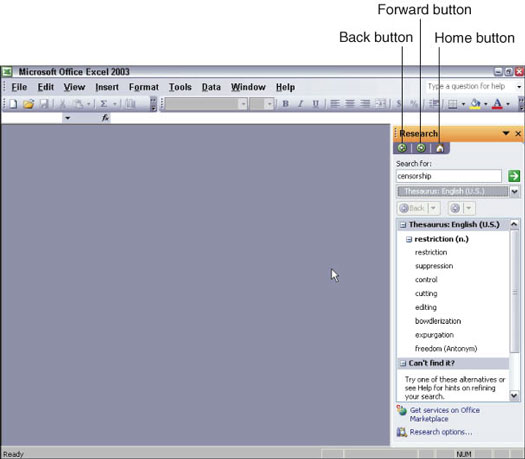
Εικόνα 2: Το παράθυρο εργασιών σάς δίνει πρόσθετες επιλογές για επιλογή.
Το κουμπί Αρχική σελίδα εμφανίζει την αρχική σελίδα του παραθύρου εργασιών, όπου μπορείτε να δημιουργήσετε ένα νέο αρχείο ή να ανοίξετε ένα υπάρχον. Εάν κάνετε κλικ σε έναν σύνδεσμο στο παράθυρο εργασιών, το παράθυρο εργασιών εμφανίζει διαφορετικές πληροφορίες.
Κάνοντας κλικ στο κουμπί Πίσω εμφανίζονται οι προηγούμενες πληροφορίες που εμφανίστηκαν στο παράθυρο εργασιών. Εάν κάνετε κλικ στο κουμπί Πίσω και ξαφνικά αποφασίσετε ότι θέλετε να επιστρέψετε σε αυτό το παράθυρο εργασιών, απλώς κάντε κλικ στο κουμπί Εμπρός.
Εάν κάνετε κλικ στο πλαίσιο λίστας Παράθυρο εργασιών, μπορείτε να προβάλετε όλους τους άλλους τύπους πληροφοριών που μπορεί να εμφανίσει το παράθυρο εργασιών, όπως το παράθυρο εργασιών Βοήθεια ή το παράθυρο εργασιών του Προχείρου, όπως φαίνεται στην Εικόνα 3.
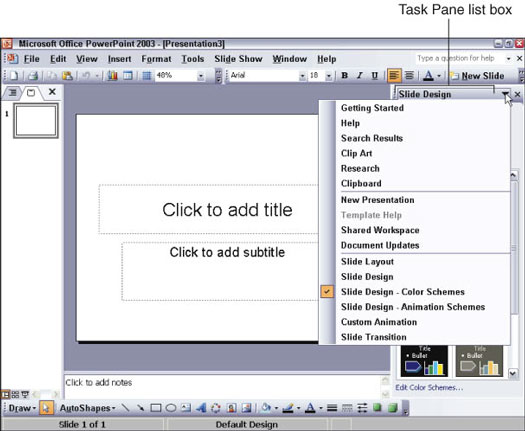
Εικόνα 3: Το πλαίσιο λίστας "Παράθυρο εργασιών" σάς επιτρέπει να βλέπετε γρήγορα όλους τους τύπους πληροφοριών που μπορεί να εμφανίσει το παράθυρο εργασιών.
Στο Excel, είναι κρίσιμο να κατανοήσουμε τη διαφορά μεταξύ αναφορών και πινάκων εργαλείων για την αποτελεσματική ανάλυση και οπτικοποίηση δεδομένων.
Ανακαλύψτε πότε να χρησιμοποιήσετε το OneDrive για επιχειρήσεις και πώς μπορείτε να επωφεληθείτε από τον αποθηκευτικό χώρο των 1 TB.
Ο υπολογισμός του αριθμού ημερών μεταξύ δύο ημερομηνιών είναι κρίσιμος στον επιχειρηματικό κόσμο. Μάθετε πώς να χρησιμοποιείτε τις συναρτήσεις DATEDIF και NETWORKDAYS στο Excel για ακριβείς υπολογισμούς.
Ανακαλύψτε πώς να ανανεώσετε γρήγορα τα δεδομένα του συγκεντρωτικού πίνακα στο Excel με τέσσερις αποτελεσματικές μεθόδους.
Μάθετε πώς μπορείτε να χρησιμοποιήσετε μια μακροεντολή Excel για να αποκρύψετε όλα τα ανενεργά φύλλα εργασίας, βελτιώνοντας την οργάνωση του βιβλίου εργασίας σας.
Ανακαλύψτε τις Ιδιότητες πεδίου MS Access για να μειώσετε τα λάθη κατά την εισαγωγή δεδομένων και να διασφαλίσετε την ακριβή καταχώρηση πληροφοριών.
Ανακαλύψτε πώς να χρησιμοποιήσετε το εργαλείο αυτόματης σύνοψης στο Word 2003 για να συνοψίσετε εγγραφές γρήγορα και αποτελεσματικά.
Η συνάρτηση PROB στο Excel επιτρέπει στους χρήστες να υπολογίζουν πιθανότητες με βάση δεδομένα και πιθανότητες σχέσης, ιδανική για στατιστική ανάλυση.
Ανακαλύψτε τι σημαίνουν τα μηνύματα σφάλματος του Solver στο Excel και πώς να τα επιλύσετε, βελτιστοποιώντας τις εργασίες σας αποτελεσματικά.
Η συνάρτηση FREQUENCY στο Excel μετράει τις τιμές σε έναν πίνακα που εμπίπτουν σε ένα εύρος ή bin. Μάθετε πώς να την χρησιμοποιείτε για την κατανομή συχνότητας.





